Постановка задачи
В самом начале повествования, когда я еще только подходил к вопросу реализации микросервера и задумывался на теми функциями, которые он должен был бы выполнять, мне было ясно, что раздаче медиаконтента по DLNA быть! Во-первых, это стандартный протокол, который поддерживается современным мультимедийным оборудованием. Во-вторых, у меня уже имелся, на тот момент, опыт по созданию сетей с устройствами, обменивающимися материалом по стандарту DLNA. Например, в качестве источника данных у меня выступал NAS Synology, а в качестве потребителей несколько «умных» телевизоров, тюнеры, планшеты и прочие компьютеры. Все разномастные, но работают в сети совместно.
Да, DLNA в некоторых случаях может проигрывать фирменным протоколом обмена данными, может быть он не предоставляет некоторых удобнейших функций, но с другой стороны, если в устройстве заявлено, что оно работает с DLNA, то оно должно работать с другим устройством, поддерживающим тот же стандарт.
Итак, моя задача — раздавать медиа-контент, в первую очередь потоково по своей домашней сети. И именно для этого протокол DLNA и был разработан. Кстати, а протоколе определено несколько уровней устройств. На первом уровне — обычные бытовые устройств, типа телевизоров, медаплееров и прочего.
Servidor Multimedia DLNA Serviio 1.9 full Activador
На втором уровне поселились мобильные устройства, мало чем отличающиеся от первого класса, за исключением, пожалуй, только преимущественно беспроводным подключением к сети, да повышенной миграцией в пространстве. И наконец, на третьем уровне, немного особняком, стоят устройства, осуществляющие в том числе и транскодирование потока. И именно в этом, третьем, типе устройств и зарылась первоначальная изюминка.
Требуется ли мне транскодирование или нет? Изначально я был четко уверен, что транскодирование мне не понадобится. Причиной такой уверенности служили современные телевизоры LG, читающие и проигрывающие любые форматы. Да и функция перекодирования мультимедиа требует хороших ресурсов.
Либо мощного процессора, либо объемного жесткого диска (транскодирование можно делать как в режиме онлайн, так и в фоновом режиме). Спустя год, оказалось, что далеко не всё, что можно скачать из Сети, способны увидеть все серверные DLNA проигрыватели, да и проигрываются телевизором не любой мультимедийный файл. Увы, некоторые релизеры стараются выделиться и используют нестандартные кодеки или режимы кодирования, разобраться с которыми может либо компьютер, либо продвинутый мультимедийный плеер.
Так или иначе, источником медиафайлов для DLNA проигрывателя выступает torrent клиент, который их откуда-то скачивает и складирует в папку. Проблема тут возникает в самом неожиданном месте. Если торрент-клиент скачивает файлы в директорию, которая сканируется DLNA-плеером, то тут могут возникать излишние коллизии, связанные с повышенной нагрузкой на сервер.
Файл еще не докачен, а плеер уже пытается его индексировать. Самым разумным способом избежать непроизводительной нагрузки на минисервер я бы назвал временное хранение не докаченных файлов в директории недоступной DLNA-плееру. Такая функция присутствует в Transmission.
Подключаем телевизор с Smart TV к компьютеру (Wi.Fi — Lan) — Serviio media server
Кстати о ресурсах минисервера. Для осуществления процедуры транскодирования «на лету», особенно если обрабатываться какой-нибудь видеофильм в разрешении FullHD, требуются существенные ресурсы, коих на микросервере может и не быть. По этой причине я решил не полагаться на функцию перекодировки как на основную и обязательную к присутствию. Во всяком случае, в случае неподдерживаемого формата, можно поискать релиз другого формата. Либо провести перекодирование в фоновом режиме, ну или совсем руками на рабочем компьютере.
Смотрим на конкурсантов
При всем богатстве выбора в мои сети попало лишь три продукта, которые так или иначе подходят под мои нужды. Под Windows решений намного больше, но в силу различий операционных систем, пришлось довольствоваться тем, что есть.
MiniDLNA
Пожалуй, MiniDLNA (второе название ReadyMedia) самое популярное и самое аскетичное решение по трансляции DLNA потоков по сети. Плеер не может ничего, кроме как транслировать мультимедийные потоки в сеть. MiniDLNA не имеет привычного интерфейса, не занимается перекодированием файлов, не поддерживает и множество других ненужных функций. Только чистый хардкор и на минимуме ресурсов.
Кстати, устанавливается MiniDLNA в одну строчку (sudo apt-get install minidlna), так как находится в стандартных репозиториях Ubuntu. Ну а для тех, кто хочет немного поэкспериментировать, есть возможность применения сложных способов установки, например, так, как описано в этой статье. MiniDLNA — настоящий автомат Калашникова в мире серверных плееров. Финтифлюшек нет вовсе, зато работает.
Однозначно рекомендуется к установке на микросервере. Хотя многие устанавливают MiniDLAN даже на роутерах и сетевых утюгах Phillips . Вставляют флешку с фильмами и гоняют киношку по сети на своих телеках.
Кстати, если все же есть желание ходить в гости к MiniDLNA не через SSH, то есть возможность прикрутить веб-интерфейс. Я лично его не проверял, просто незачем, поэтому возможность чисто гипотетическая.
Serviio Media Server
Serviio это не цацки-пецки, а самый настоящий мультимедийный комбайн, позволяющий делать если не все, то почти все. Разработчики заявляют примерно следующие возможности: полноценный DLNA-плеер, онлайн-перекодировка с использованием профилей с распознанием конкретного оборудования, поддержка тучи форматов кодирования файлов включая RAW-файлы с фотографиями, стриминг из онлайн источников, с возможностью подключения плагинов для трансляций с совсем странных и недружелюбных источников. И последняя функция вызывает неподдельный интерес.
Консоль сервера Serviio. Настройка транскодирования.
По идее, Serviio может получать потоковые данные, например, по RTSP и отдавать их своим клиентам. Возможность очень интересная и потенциально далеко идущая, но тут есть одно но. Ту версию, что тестировал я, можно было заставить транслировать потоки извне, но мне так и не удалось заставить ее перетранслировать их в DLNA. А ценность, без перетрансляции — нулевая. Ведь, с обычного компьютера можно с легкостью зайти на внешний ресурс с трансляцией и просмотреть там все что требуется, без любых промежуточных посредников.
Настройка папок в Serviio
В целом у меня создалось впечатление, что Serviio это не столько DLNA плеер, сколько специальное приложение-оболочка для сетевого медиаплеера. Да, была такая мода одно время, впрочем, она еще и сейчас продолжается, когда собирался бесшумный компьютер, да подключался к телевизору. Компьютер воспроизводил мультимедиа как со своего жесткого диска, так и по сети. Фишка подобных плееров была в том, чтобы поразить пользователя удобством и красотой интерфейса. И ведь даже Microsoft было ринулся в эту же гонку, но, как водится, где-то в середине спасовал и совсем сошел на нет.
Отображение информации о фильме в Serviio
Ну так вот, именно на красоту и удобство управления как раз и нацелен Serviio. Включаешь плеер и у тебя на телевизоре буйство красок, все фильмы и музыка рассортированы по папочкам, у всех есть краткие описания и релевантные обложки. Водишь пультом-мышкой и выбираешь чтобы сегодня такого, эдакого, посмотреть нам в доброй частно́й компании.
Но увы, в то время, когда сам телевизор уже с усами, потребность в подобных плеерах постепенно отпадает, если не сказать, что совсем сходит на нет. И единственным сценарием, который приходит на ум, где можно применять подобное, так это модернизация стареньких аппаратов, которые сами ничего толком проиграть не могут. Да и тут, возможно, что будет гораздо дешевле отделаться готовым сетевым плеером. Он и места займет меньше, да и стоить будет дешевле.
Трансляция внешних источников в Serviio
А если еще учесть, что Serviio выполнен на Java… Не поймите меня превратно, я вовсе не против языка Java как такового. Еще в начале 2000-х я активно занимался пропагандой этого чуда и внедрения его в различные IT-проекты. Но благодаря упоротой упорной политике Sun, Java скатилась до нишевого решения для бизнес-сектора, где требуется длительный и надежный срок эксплуатации, а не красивости и модные финтифлюшки. Посему Serviio не лучший выбор для трансляции DLNA, особенно если ресурсы сервера ограничены. Желательно поискать более подходящее решение.
Plex
Зародившись на волне энтузиазма самопальных бытовых медиаплееров, разработчики Plex быстро смекнули, что бум продлится не долго, а крупные игроки наверняка отожмут сою долю рынка не далее, чем скоро. И поэтому ребята пошли немного в другом направлении, нежели владельцы Serviio.
Если в Serviio упор сделан на визуальную красоту и возможность транскодирования медиапотоков, то в Plex, основное маркетинговое преимущество увидели в возможности носить свою медиабиблиотеку с собой. В те времена, когда выкристаллизовывалась концепция трансформации Plex из просто красивого плеера, в нечто большее, облака еще не пришли прочно и надолго в нашу жизнь. Поэтому пользователи вынуждены были применять различные методы синхронизации файлов между всеми своими устройствами, либо вообще закидывать их вручную (на те устройства, которые подобные операции вообще допускают). Как решить подобное неудобство?
А очень просто. Достаточно связать все свои устройства в единую виртуальную сеть и смотреть видео (или слушать музыку) без перерыва. Удобно, спору нет. Начал смотреть утром очередную серию мыльной оперы за завтраком, продолжил ее просмотр в поезде подземки, а закончил уже вечером, во время ожидания супружницы в кафе. И все это посредством сервиса Plex.
Плюс, система позволяет, ровно также, как и Serviio, устанавливать ее в качестве медиаплеера на выделенный компьютер и транслировать всю библиотеку прямо на телевизор. Все сделано красиво и удобно. При закачке свежего в папки доступные Plex-у, он автоматически их отсканирует, подберет описания из сетевых библиотек и скачает обложки. Ну и если повезет, то будет доступен еще и ролик, который можно посмотреть перед просмотром и определиться, вообще стоит его смотреть или нет.
Браузер файлов в Plex
Помимо всего прочего усилиями команды Plex, приложение стало появляться на телевизорах основных игроков. Правда, ознакомиться с приложением мне не удалось, приложение хоть и скачалось на мой LG, но работать с ним пока могут лишь обладатели проплаченного Plex-Pass, платного доступа к услугам «сети» Plex. Кстати, на совсем старых «умных» телевизорах были оригинальные приложения Plex, которые позволяли подключаться к серверу Plex и смотреть киношки прямо с него. Но я подобных уже не застал.
Plex помимо вышеописанного набора функций способен проводить трансляцию по DLNA, что и позволило его включить в обзор. Так же доступны и плагины-расширения, позволяющие добавлять нечто новое к системе. А если немного покопаться, то можно найти даже неофициальный клиент для Plex под телевизионные приемники LG. Что он дает? А совсем немногое — всего лишь возможность воспроизведения библиотеки Plex на телевизоре LG с предварительным выбором фильма с обложкой.
Просмотр детальной информации о фильме в Plex. Информация подкачивается автоматически.
В целом, хоть Plex и намного шустрее, и легче нежели Serviio, его целевая аудитория явно отличается от моих потребностей. Мне не требуется ни ручное, ни автоматическое каталогизирование моих медиафайлов, поскольку я стираю ненужное после просмотра. А шансы на то, что вдруг мне захочется глянуть на какой-то фильмец еще разок, стремятся к нулю.
Если уж совсем припрет, то я смогу скачать его еще раз оттуда же откуда и в первый раз утянул. Более того, никакой трансформации контента в Plex нет, всё работает абсолютно с листа. И если уж ваш телек отказался проигрывать хитрозакодиравнный файл по DLNA, то придется либо перекодировать его самостоятельно, либо искать другой релиз с менее охочим до экономии битов кодировщиком.
Нет, я вовсе не говорю, что Plex пользоваться не стоит. Приложение вполне рабочее, правда иногда достает тем, что в нем нельзя отключить множество папок, которое он генерирует для трансляции по DLNA, а еще то, что он, вполне закономерно и точно также, как и его конкуренты, ошибается в определении кинофильмов, сериалов и музыкальных композиций. Тут иногда можно получить неожиданные френтеля с названиями, даже после многочасового сканирования библиотеки.
Что в итоге?
А в итоге у нас вырисовывается не совсем приятная картина. Казалось бы, адепты Linux кичатся тем, что под эту разновидность операционных систем есть великое множество приложений самого разного толка и направлений.
А по факту, если начинаешь копать в плане получения чего-то, что на 100% удовлетворит твои такие необширные запросы, то оказывается, что существует только одна программа, которая работает более-менее. И то что она существует — есть заслуга ее автора, который, не щадя живота своего, сводя концы с концами, допиливает ее время от времени, устраняет ошибки и привносит немного нового функционала. И хорошо, что сии упражнения ему пока не надоели. А то глядишь, так и останешься работать на версии десятилетней давности. Но прочь все домысли и стенания, перейдем к конкретному заключению. А оно будет таково:
При всем многообразии DLNA-плееров под Ubuntu, фактически можно говорить только о трех приложениях: Serviio, Plex Media Server и MiniDLNA. И только последний, хоть как-то адекватно решает возложенную на него задачу. Все же остальные, увы, предназначены немного для другого, а возможности по трансляции DLNA в них реализованы лишь по только поскольку.
И повторюсь про свой выбор для организации DLNA трансляций. Это MiniDLNA и только он. Даже установив сразу несколько приложений, понимаешь, что пользоваться, при прочих равных, удобнее именно MiniDLNA, а не чем-то другим, даже несмотря на всю его аскетичную самодостаточность.
Опубликовано 02.05.2016 автором kvv213 в следующих категориях:
DIY Soft статья
Источник: blog.kvv213.com
Serviio. Просто Serviio
Прогресс не стоит на месте. С каждым годом «умнеют» не только наши любимые компьютеры, но и другие устройства. Сейчас уже никого не удивишь, например, «умным» телевизором. Чего они только уже не умеют, даже по Сети гуляют не хуже какого-нибудь ноутбука. Получаем ситуацию: есть телевизор и компьютер, подключённые к сети, на дисках компьютера хранится куча фото-видео-музыки.
Вопрос: как бы нам вывести всю эту мультимедию на телевизор? Говоря проще, нам нужен медиасервер (а ещё точнее — DLNA-медиасервер).
Таких программ создано не так чтобы очень много, но и не очень мало, и встаёт вопрос выбора. Есть программы небольшие, но их настройка не очень проста, и возможности минимальны (хотя, возможно, и достаточны) — minidlna (или ReadyMedia) и mediatomb. Но возиться не хотелось, да и эти программы сейчас не развиваются.
Есть Kodi, который может, наверное, всё, но кажется слишком навороченным (внешне чем-то даже напоминает Windows Media Center). Впрочем, я, может быть, предвзято к нему отношусь? Почему? Потому что нашёл, как мне кажется, золотую середину, программу, которая называется Serviio.
Программу, которая во-первых, легко настраивается, но после установки — незаметна, во-вторых, имеет достаточно (для меня!) возможностей, не глючит и не падает (за почти два года я не помню ни одного сбоя по вине именно Serviio. Программа также поддерживает Windows и некоторые другие системы.
Забавно то, что два года назад именно из-за необходимости настроить serviio я начал присматриваться к такому дистрибутиву, как Manjaro. Дело в том, что для этой программы требуются ffmpeg и openjdk8. Два года назад установить их в debian- и ubuntu- дистрибутивы было не очень просто — требовалось подключение дополнительных репозиториев, а заниматься этим не очень хотелось. Именно тогда я обратил внимание на Manjaro и Rosa Linux, в которых эти пакеты можно было установить без проблем.
Перечень возможностей Serviio можно найти здесь. Основными возможностями программы можно пользоваться совершенно бесплатно, но автор не будет возражать, если вы приобретёте версию pro всего за $25. Сравнить свободную версию и версию pro можно здесь. Первые две недели после установки программа работает в режиме Pro. Впрочем, у меня желания покупать профессиональную версию не возникло.
Установка
Установить программу можно двумя способами:
С помощью AUR. Подходит, естественно, для дистрибутивов, поддерживающих AUR. Всё, что нужно — найти и установить serviio: например, набрать
и довести установку до конца. Теперь можно запустить сервер, набрав
Но запускать программу вручную, а потом настраивать автозапуск — на мой взгляд, не лучшая идея. Можно запустить serviio как сервис, тем более, что всё необходимое для этого уже готово, достаточно набрать только:
sudo systemctl enable serviio
sudo systemctl start serviio
Всё. Можно переходить к настройке. Мне в этом способе не нравится только одно — serviio будет запускаться от рута, что не очень хорошо, поэтому я использую второй способ.
Вручную. Подойдёт для любого дистрибутива Linux.
-
Устанавливаем ffmpeg и openjdk8. В Manjaro при установке системы со стандартного установочного образа они уже установлены. В противном случае устанавливаем:
sudo pacman -S ffmpeg jre8-openjdk
sudo useradd -r -m -s /bin/false serviio
sudo chown -R serviio:serviio /home/data/serviio
sudo kate /lib/systemd/system/serviio.service
Вместо kate можно использовать любой другой текстовый редактор. Редактируем файл:
[Unit]
Description=Serviio Media Server
After=syslog.target local-fs.target network.target[Service]
Type=simple
User=serviio
Group=serviio
ExecStart=/home/data/serviio/bin/serviio.sh
ExecStop=/home/data/serviio/bin/serviio.sh -stop
KillMode=none
Restart=on-abort[Install]
WantedBy=multi-user.target
Сохраняем, выходим. Запускаем сервис:
sudo systemctl daemon-reload
sudo systemctl enable serviio
sudo systemctl start serviio
Всё. Проверить правильность установки программы можно, набрав:
Если всё нормально, то увидим что-то вроде:
1826 ? Ssl 2:44 java -Xmx512M -Xms20M -XX:+UseG1GC -XX:GCTimeRatio=1 -XX:MinHeapFreeRatio=10 -XX:MaxHeapFreeRatio=20 -Djava.net.preferIPv4Stack=true -Djava.awt.headless=true -Dorg.restlet.engine.loggerFacadeClass=org.restlet.ext.slf4j.Slf4jLoggerFacade -Dderby.system.home=/home/data/serviio/library -Dserviio.home=/home/data/serviio -Dffmpeg.location=ffmpeg -Ddcraw.location=dcraw -classpath /home/data/serviio/lib/*:/home/data/serviio/config org.serviio.MediaServer
Можно поэкспериментировать дальше: включить телевизор и нажать на пульте кнопку выбора источника сигнала (Source, TV/AV, …). Если всё нормально, среди значков источников сигнала вы увидите значок Serviio.
Если у вас в компьютере включён межсетевой экран, то необходимо открыть порты 8895/tcp и 1900/udp для входящих соединений. У меня установлен gufw, настроить можно так:
- Запустить gufw.
- Добавить два правила.
Настройка
Настройка программы производится через обычный браузер. Если вы установили программу через AUR, то соответствующий пункт появится в меню вашей системы. Кроме того, вы можете запустить файл serviio-console.sh, который находится там же, где и файл serviio.sh. Ещё один вариант — в браузере перейти по адресу http://localhost:23423/console. Если вы установили serviio на сервере, то настроить программу можете, зайдя на сервер:
Результат будет примерно таким:
Кроме меню нас здесь интересует количество проиндексированных файлов (пока ноль) и кнопка переключения языка. Нажимаем на неё и переключаем язык.
Следующий пункт в меню — Состояние:
Здесь вы увидите перечень подключённых к серверу устройств и их адреса. Щёлкнув соответствующую строчку, вы можете настроить режим доступа к данному устройству (требуется версия pro). Здесь также можно остановить или перезапустить сервер, но если вы запустили его как сервис, то останавливать его лучше так:
Важно! Изменения в настройках программы требуют нажатия клавиши «Сохранить».
Медиатека:
Здесь можно добавить локальные папки. Нужно просто нажать кнопку «Добавить».
Укажите вид медиафайлов, папку, где находятся ваши файлы (Serviio умеет искать в подкаталогах), нажмите ОК и «Сохранить»… и всё. Вы увидите, что программа начала сканировать ваши файлы. Маленькая тонкость: вы должны иметь права доступа к этим файлам (если доступ запрещён — Serviio не сможет просканировать файлы).
Здесь же вы можете добавить онлайн-источники медиа, но я пробовал добавлять только интернет-радиостанции. Добавлять интернет-видео я не пробовал — просто не было надобности, поэтому по всем вопросам — в serviio-wiki.
Доставка:
Скорее всего эти настройки вам сразу не понадобятся: настройки преобразования файлов, субтитров и языков аудиодорожек. Но при необходимости вполне можно поэкспериментировать.
Метаданные:
Здесь определяется, нужно ли создавать миниатюры для локальных видео и нужно ли получать метаданные для видеофайлов из Интернета (можно выбрать одну из перечисленных баз видео). Меня вполне устраивают миниатюры, которые создаёт Serviio, я отключил получение метаданных: чтобы полученные данные были корректными, нужно, чтобы ваш фильм был в базе и имя файла было бы правильным (а ведь видеофайлам часто дают имена типа 1.avi ). Так что для моих файлов порой находились такие миниатюры, что я не знал, плакать или смеяться, поэтому я всё это отключил.
Навигация:
Здесь можно определить, какие категории (пункты меню) будут отображаться при навигации в вашем телевизоре (приставке, плеере, etc.). Выбирайте на ваш вкус, рекомендую только оставить пункт «Папки» — это кратчайший путь к корню тех папок, которые вы определили при настройке медиатеки.
Удалённый доступ:
Если вам нужен доступ к вашим файлам через Интернет, то вам сюда. Если вы хотите использовать MediaBrowser (требуется версия pro!), то установите пароль пользователя.
И наконец, кнопка MediaBrowser открывает вам… MediaBrowser. На самом деле, это всего лишь ссылка. Если вы купили версию Pro, то можете получить доступ к вашим файлам почти с любого устройства, на котором можно запустить веб-браузер. Вам нужно будет только ввести пароль, указанный на вкладке «Удалённый доступ», вы получите Youtube-подобный плеер.
Для доступа к медиа-браузеру с другого компьютера вашей сети используйте адрес
Впрочем, получить доступ к серверу с любого компьютера вашей сети можно и при бесплатной версии Serviio. Если к сети подключен компьютер с установленной Windows 7, 8 или 10, то достаточно открыть «Мой компьютер», и вы поймёте, что Windows уже увидела ваш сервер. Если же на компьютере установлен Linux, то можно использовать, например, VLC. Запустим его, в меню «Вид» выберем «Плейлист»:
В списке слева выберем «Протокол UPnP», справа через несколько секунд увидим пункт «Serviio». Сделаем по нему двойной щелчок, подождём ещё несколько секунд, и появится возможность открыть меню «Serviio». Остаётся только найти и выбрать нужный медиафайл.
На самом деле, вся установка и настройка Serviio, хоть и выглядит немного страшно, занимает максимум минут десять, затем будет нужно только добавлять в соответствующие папки новые файлы или удалять старые. Единственная, обнаруженная мной проблема — Serviio может «не увидеть» ваш файл, если в его имени слишком много точек (в чем суть проблемы я так и не понял. Некоторые файлы с большим количеством точек в имени сканируются, некоторые — нет, может быть, проблема в другом?). В таком случае я просто заменяю точки в имени файла на дефис (-) или подчёркивание (_), оставляю только точку перед расширением.
Итак, мы имеем медиасервер, может быть, не самый навороченный, но его возможностей лично мне хватает с избытком. Живёт себе спокойненько в памяти, не мешает, не падает, а просто работает. Если бы не эта странная ситуация с НЕКОТОРЫМИ именами файлов, я бы сказал, что я просто не вижу недостатков.
PS. Дело, кажется, не в количестве точек в имени файла. Я обратил внимание, что если загружать видеофайлы в библиотеку через торрент, то Serviio видит их сразу, а если их просто скопировать — этого может не произойти. Возможно, программа периодически проверяет изменения в библиотеке. Сейчас, если Serviio сразу не видит новый файл, я либо пересканирую библиотеку, либо чуть изменяю имя файла (можно добавить или, наоборот, удалить пробел из имени) — если добавленный файл не предназначен для «длительного хранения», это может быть проще и удобнее.
Источник: maxper.ru
Подробный обзор DLNA медиа-сервера — Serviio
Для передачи видео/музыки/фотографий на телевизор по WiFi используется технология DLNA. Принцип работы данной технологии заключается в том, что на компьютере устанавливается программа-сервер, в которой можно указать пути к расшариваемым папкам на компьютере с медийным контентом.
Данная технология позволяет вам не использовать HDMI кабель, туда сюда его дергать, либо постоянно скачивать фильмы на жесткий диск или флешку и носить ее постоянно к телевизору. Кстати, о «ношении». Ведь телевизоры работают в файловой системе NTFS, а маки в NFS+, поэтому телевизор не увидит носитель отформатированный в NFS+ по USB. А это еще один повод задуматься об использовании технологии DLNA. Плюсы и минусы опишу в конце, а пока — вникаем 🙂
Для того, чтобы передавать фильмы по WiFi на телевизор нам необходимо:
1. WiFi роутер
2. макинтош
3. Телевизор с поддержкой WiFi (покажу на примере своего Samsung UE55ES8007)
4. Программа медиа-сервер, в данном случае на мой взгляд лучшая — это Serviio и далее по тексту объясню и покажу почему и т.д.
Программа как платная так и бесплатная. В бесплатной версии есть все необходимое. Ну и версия PRO стоит не дорого 25$.
Разумеется компьютер и телевизор должны быть подключены к одному и тому же WiFi роутеру.
Скачиваем, устанавливаем. В Launchpad появляется 2 ярлыка Serviio (демон сервера) и Serviio-Console (панель управления демоном с различными настройками). Запускаем Serviio-Console.
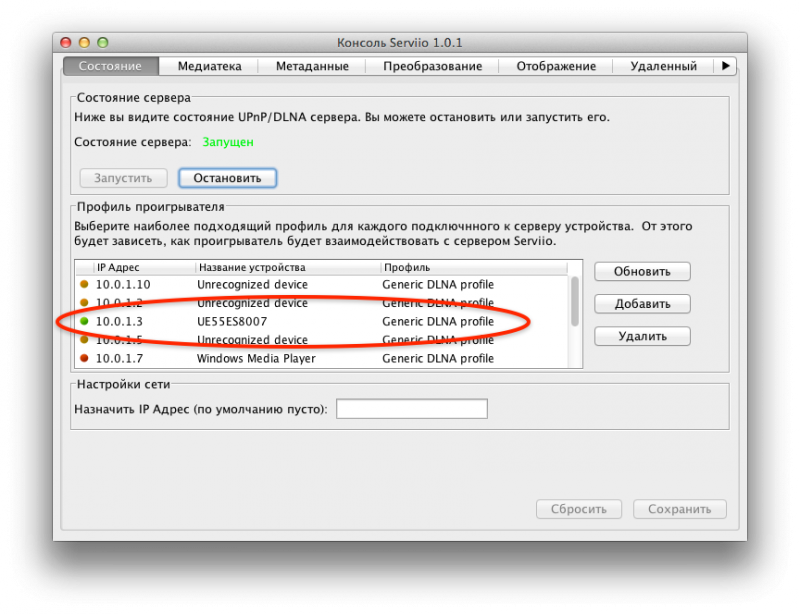
Состояние сервера — запущен, ну или запустить, если не будет запущен. Далее в списке локальных айпи нашего роутера видим наш включенный заранее телевизор, иначе будет помечен красной лампочкой. Напротив телевизора по умолчанию стоит профиль Generetic DNLA profile.
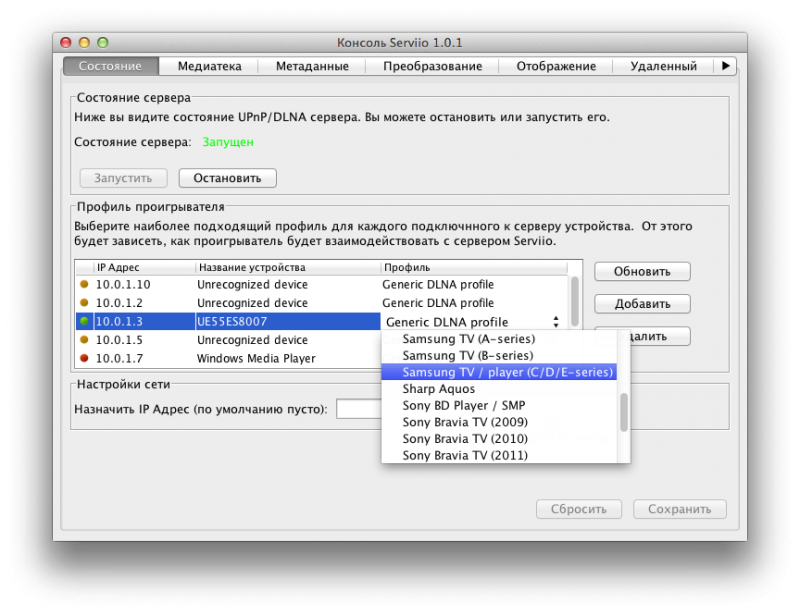
Выбираем свой профиль Samsung TV / player (C/D/E-series).
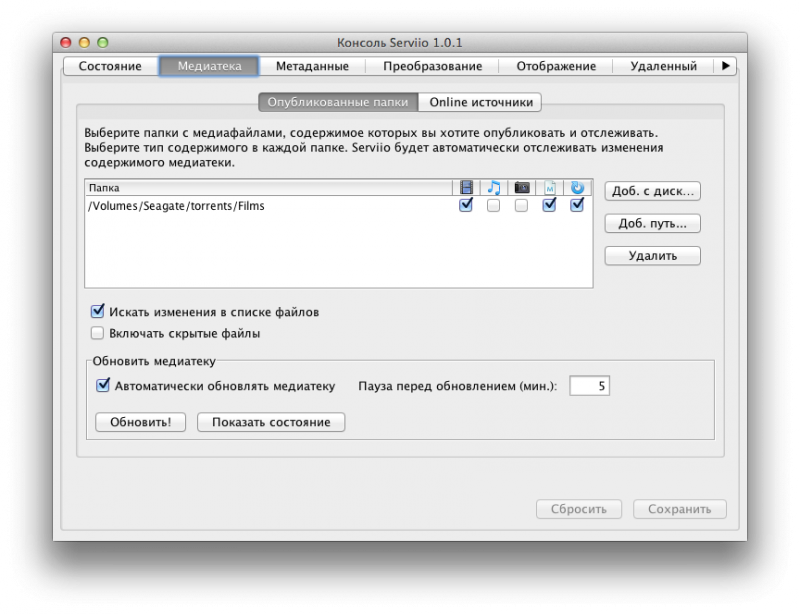
Во вкладке медиактека добавляем нашу папку с фильмами или с музыкой и напротив помечаем галочки:

Первый ярлык показывать из этой папки видео (ну а куда ж без него). 2 — опубликовать аудио из этой папки, т.е. можем либо показывать музыку либо нет, но так как мы можем настроить несколько папок и при выборе источника телевизор уточняет, что мы из медиаконтента хотим смотреть, то в этом нет необходимости. 3 — обновлять метаданные (вот это самое интересное, демон сканирует фильмы, вытягивает метаданные и из интернета узнает русскоязычные названия фильмов, жанры, актеров, режиссеров, обложки т.д.). 4 — сканировать на наличие изменений. Вы скачиваете фильмы в папку и сам сервер сканирует ее и понимает, что в ней появились новые фильмы.
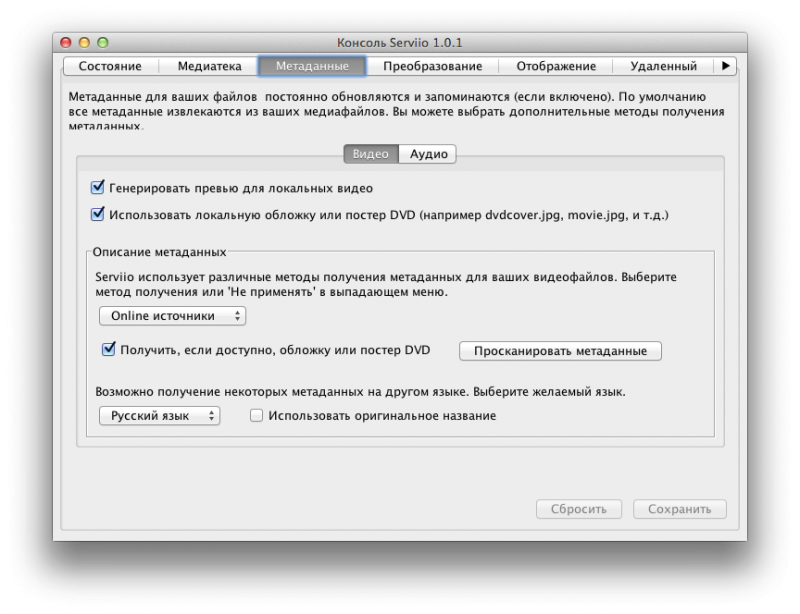
Здесь всё понятно, лишь замечу, что можно выбирать язык для получения метаданных, т.е. если файл с фильмом назван I.robot.mkv, на телевизоре он будет отображаться человечно — Я Робот (согласно метаданных, которые программа получит из интернета).
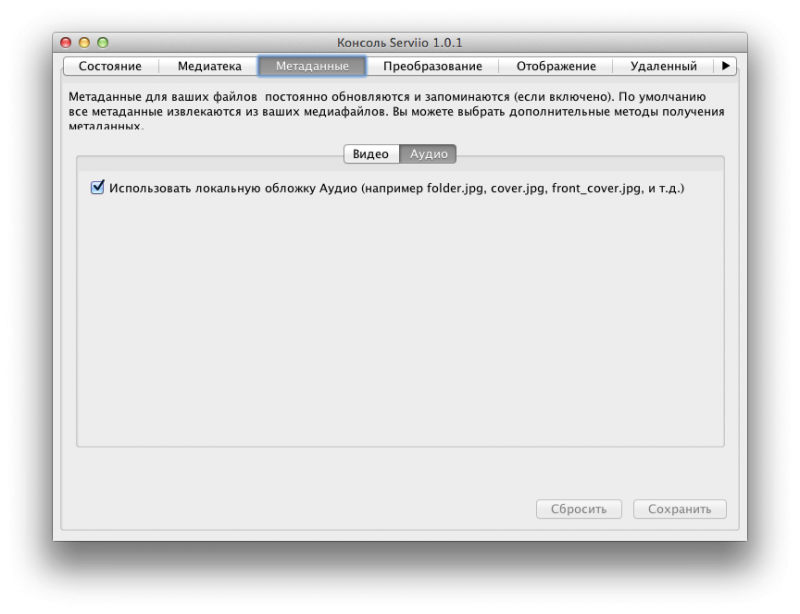
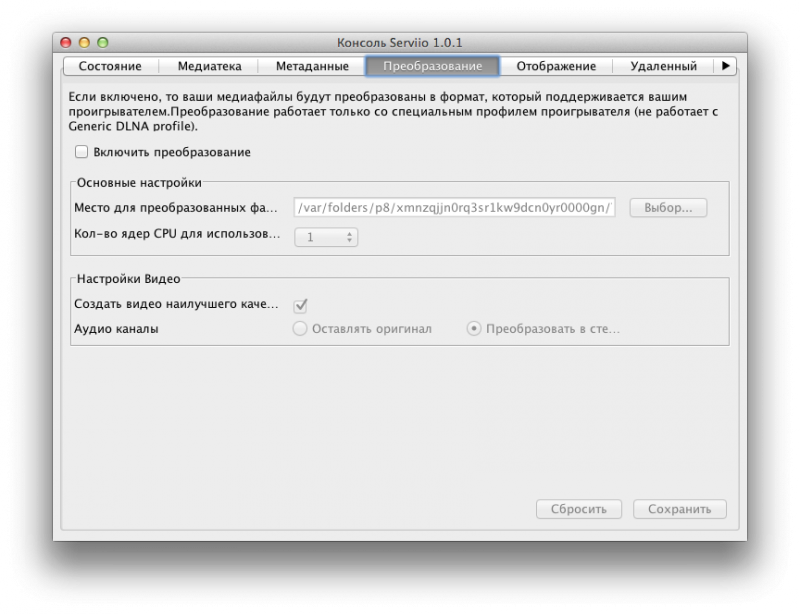
Вот тут очень важный момент. Если ни один из профилей в первом скриншоте не подходит к вашему телевизору, у вас остается один шанс — использовать эту функцию. Простыми словами, если у вас на телевизоре нечитаются некоторые форматы, а чаще всего бывают трения с фильмами BDMV, тогда сам сервер на лету будет преобразовывать формат и передавать телевизору. Тут уже возможны тормоза и т.к. далее. Попробуйте вначале не использовать эту фишку и пртестировать разные форматы на своём телевизоре.
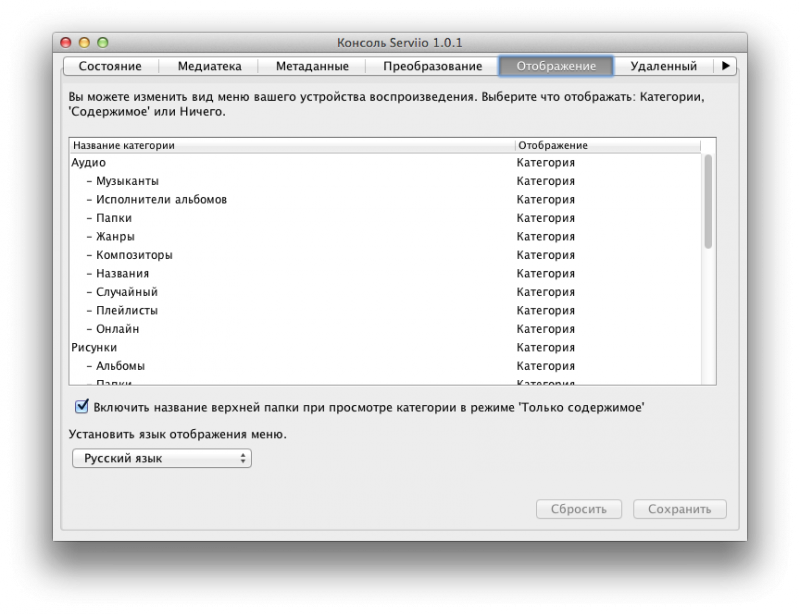
Еще одна приятная мелочь. Отображение на телевизоре папок, сортировок на родном для вас языке.
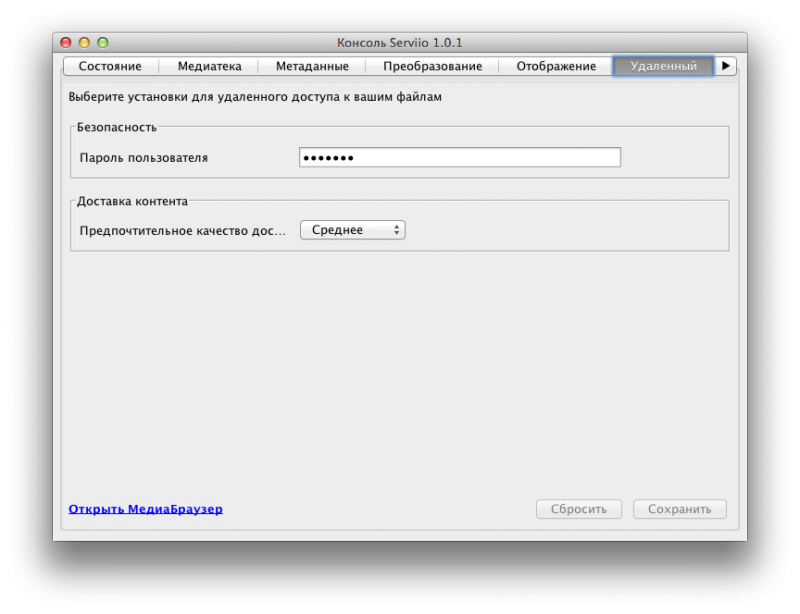
Как по мне — бесполезная функция, если у вас шикарный телевизор, но если у вас несколько компьютеров дома и супруга хочет тоже смотреть фильмы с одного источника, тогда она может заходить через обычный браузер и смотреть фильмы.
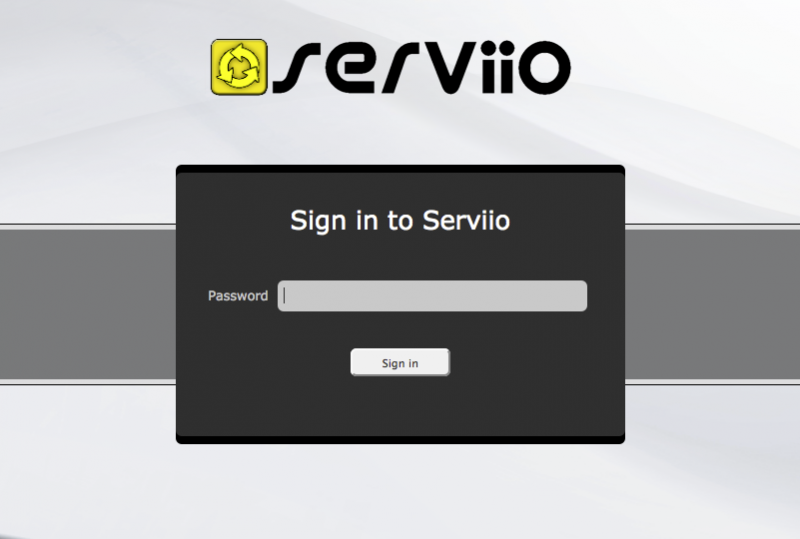
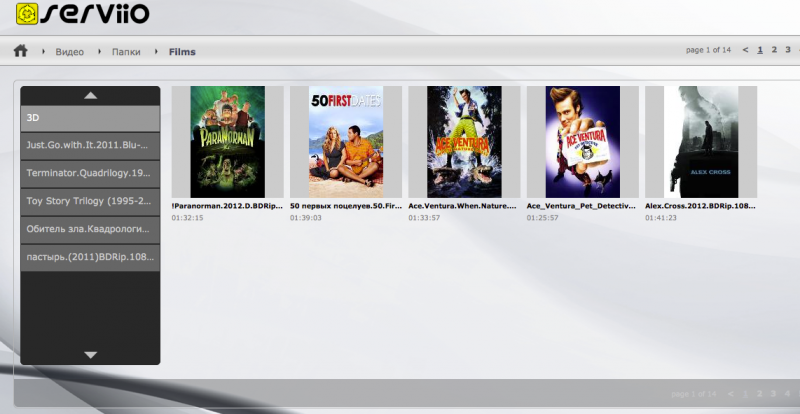
Обратите внимание, обложки для фильмов и их названия уже программа подтянула с интернета. Хлам на компьютере не плодит!
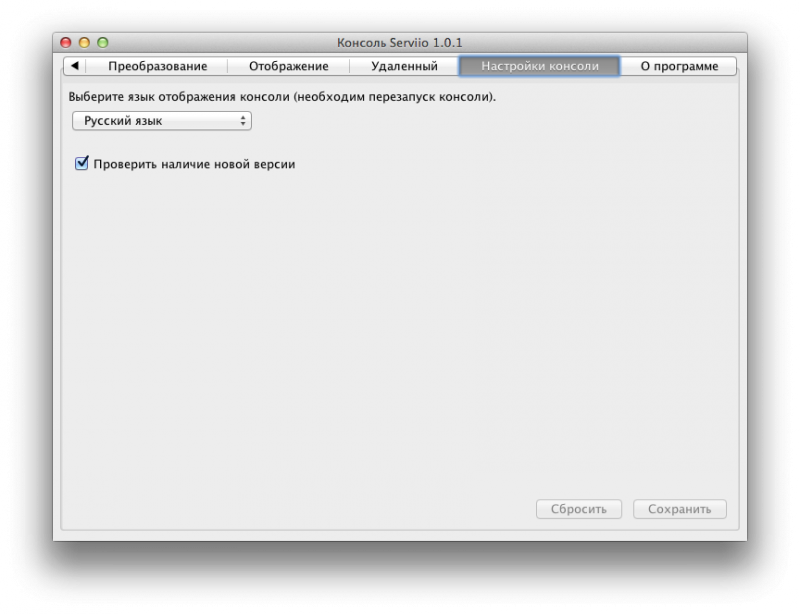
Тут полагаю вопросы не возникают.
Теперь переходим к практике
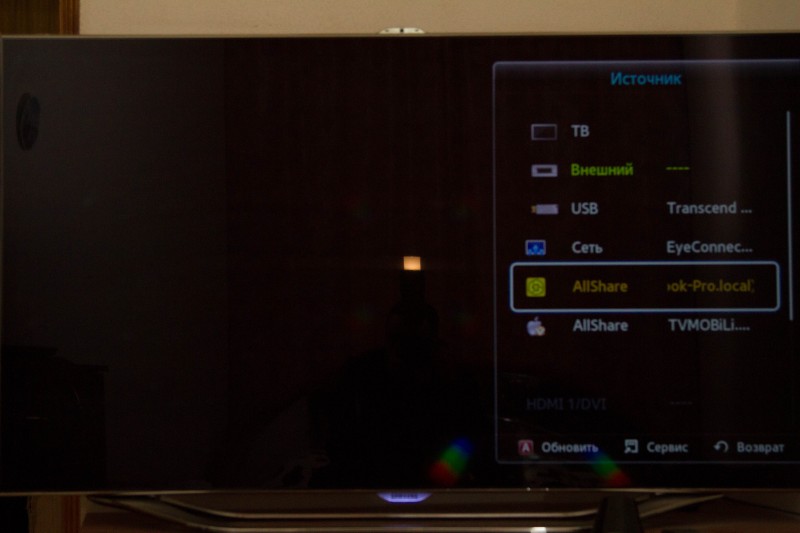
Теперь нажимаем кнопку Source (источник) и видим сеть AllShare с логотипом Serviio — это и есть наши расшаренные папки. Рядом вы видите еще 2 сети — это тоже DLNA медиа-серверы, установил для теста и сравнения (TVMOBiLi и EyeConnect), напишу о них в конце статьи.
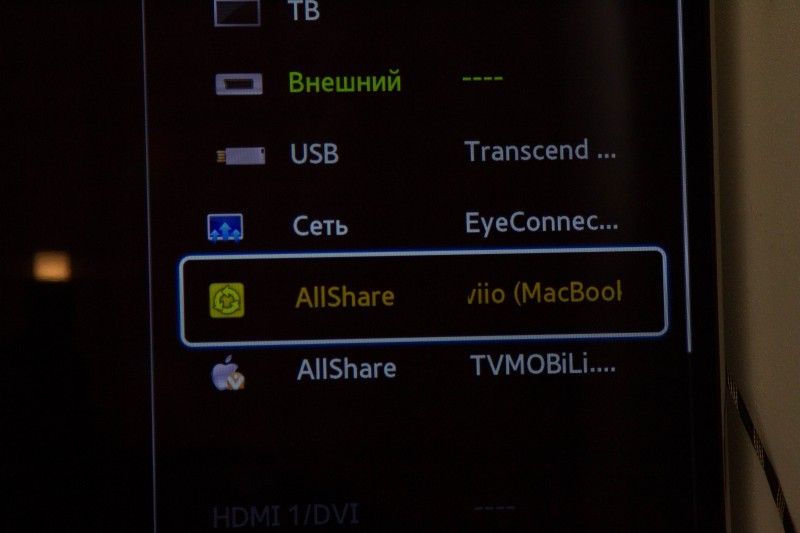
Ныряем 🙂
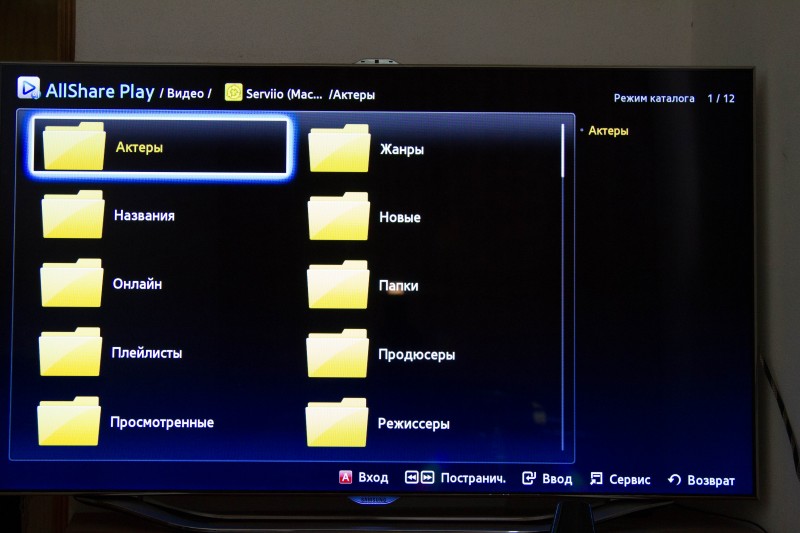
Вуля, все папки на русском языке. Вариантов сортировок — масса! например по актерам. У меня огромная видеотека и я не помню в каком фильме, кто снимается. Допустим я захотел отсортировать фильмы с актёром Уиллом Смиттом — не вопрос:
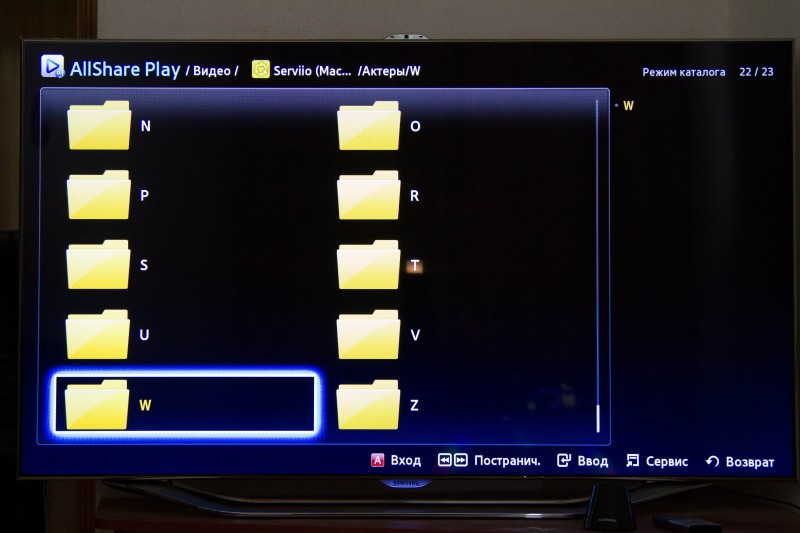
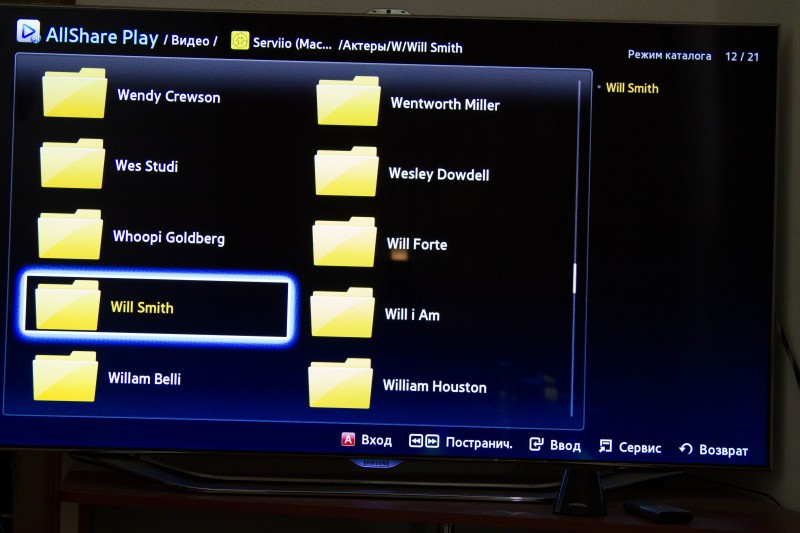
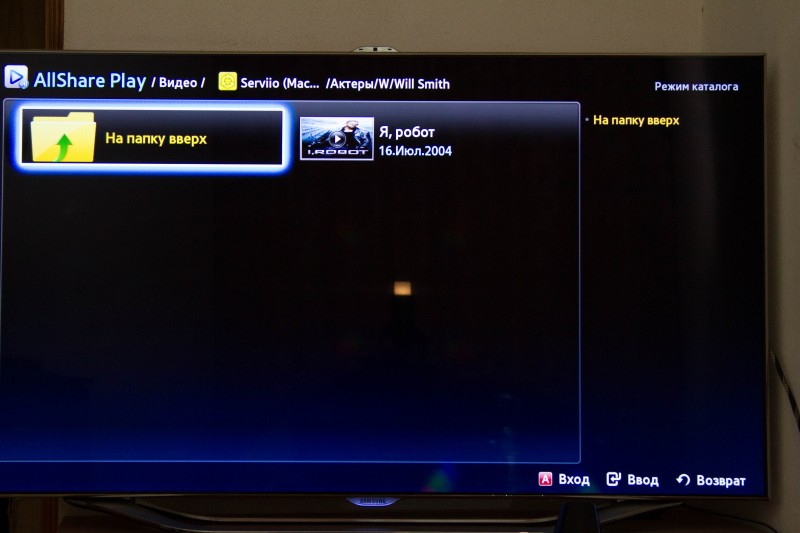
Найден фильм — Я Робот.
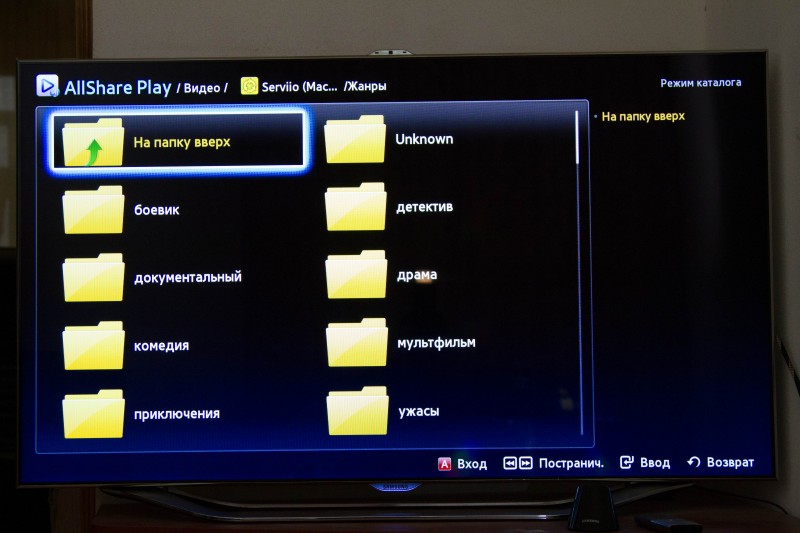
А сегодня у меня настроение посмотреть только комедии.
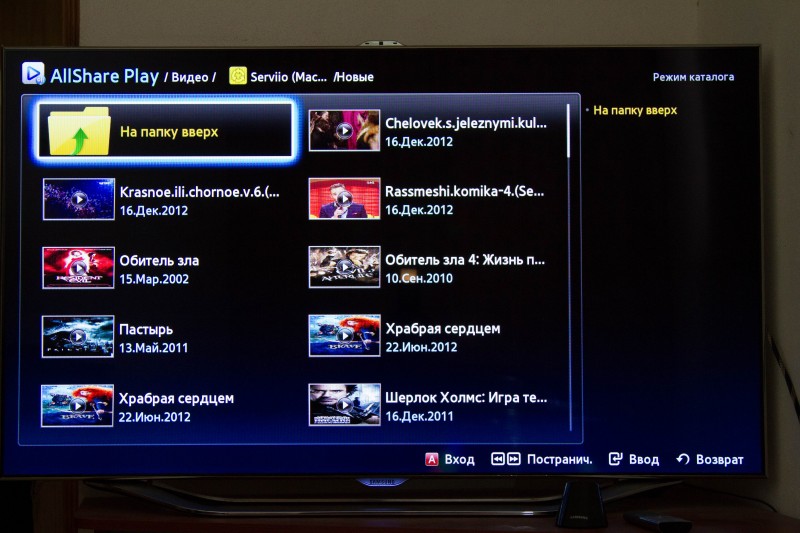
За ночь скачалось 30 новых фильмов и я не помню названия их — нет проблем, папка новые, покажет свежие фильмы добавленные в фильмотеку.
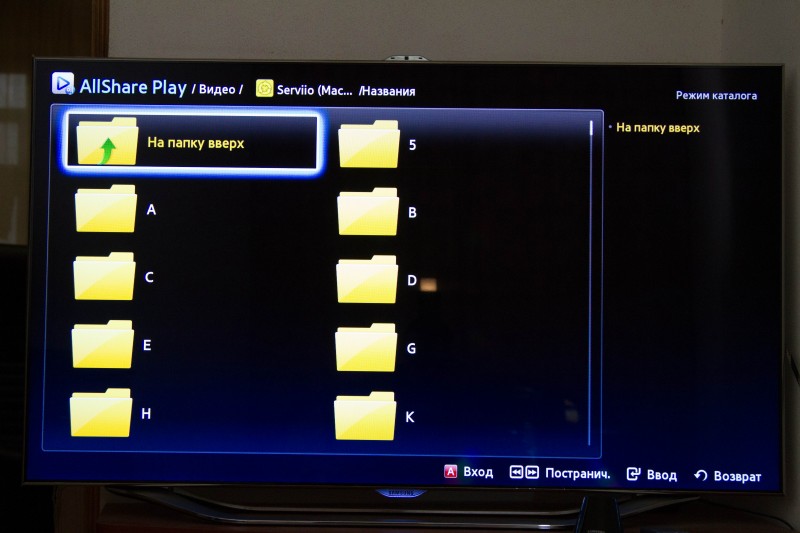
Я точно помню название фильма и хочу его посмотреть — сортировка по алфавиту.
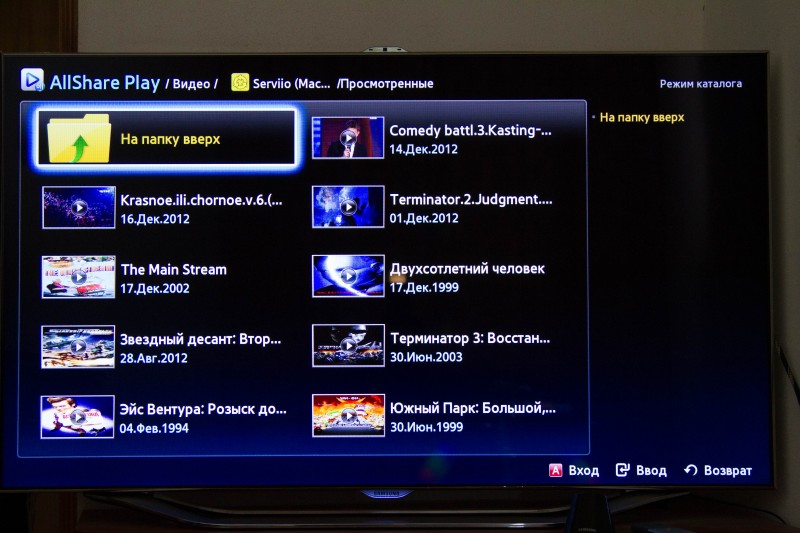
Я не так давно смотрел фильм и сегодня у меня настроение посмотреть его вновь, но я забыл его название — нет проблем! Сортирую по просмотренным!
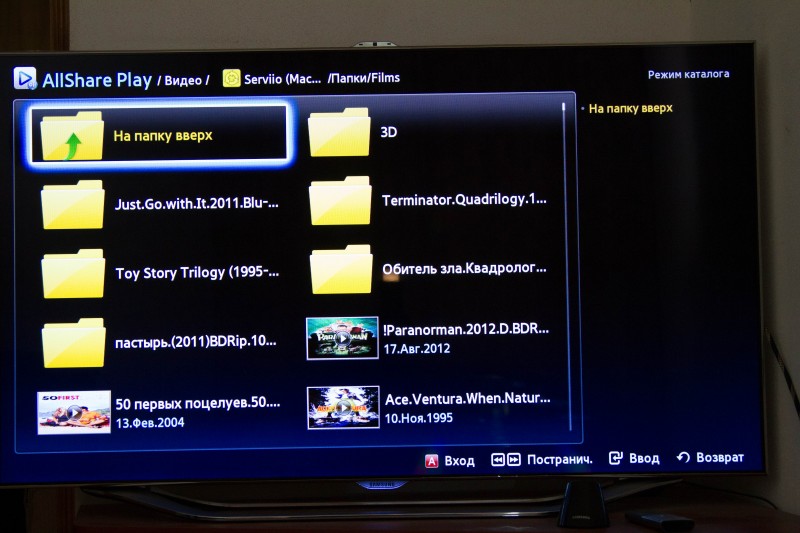
Хочу просто полазить по всей папке в которую я собрал фильмы на компьютере.
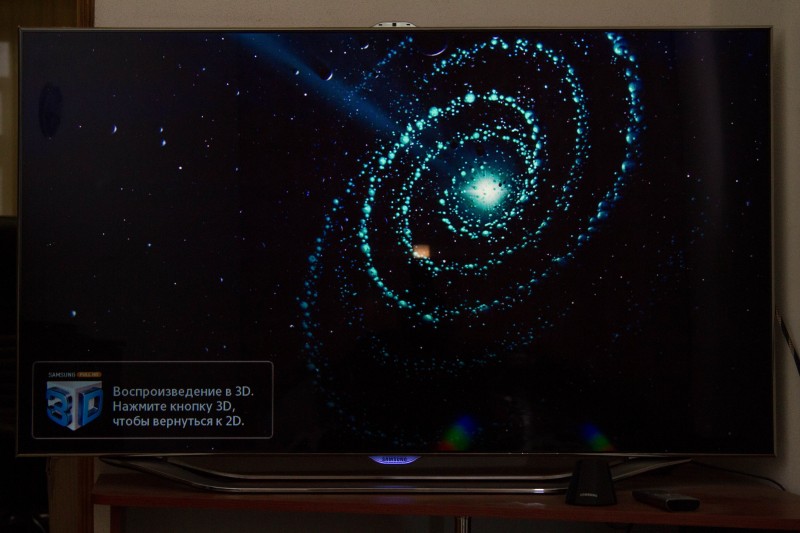
О, интересно, а 3D запустит? — чудеса 🙂
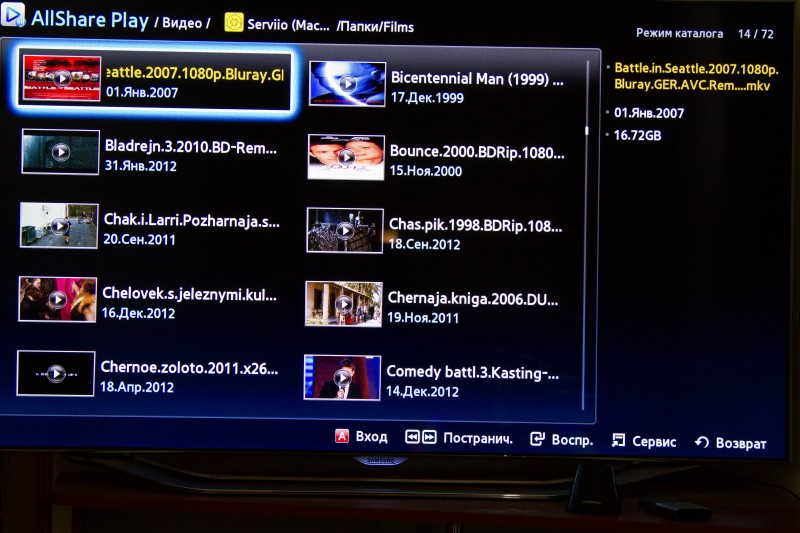
А файл mkv размеров в 17Gb — тоже на 5+
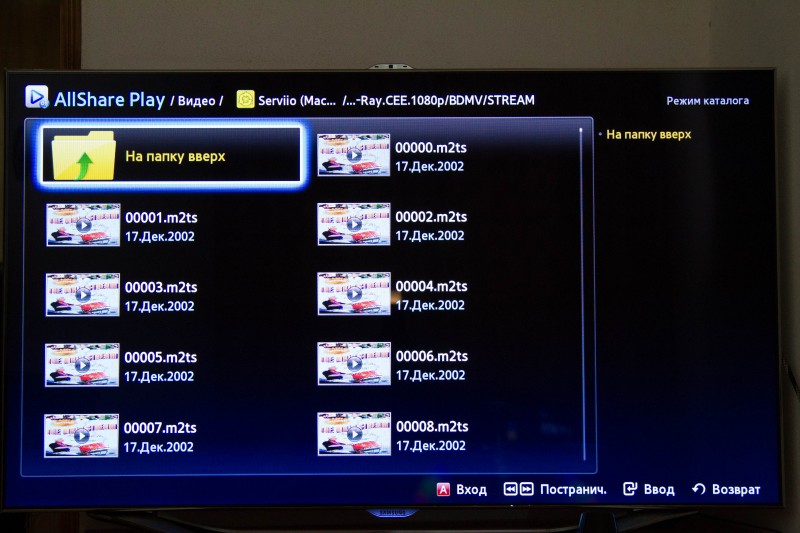
И даже Blu-ray фильмы!
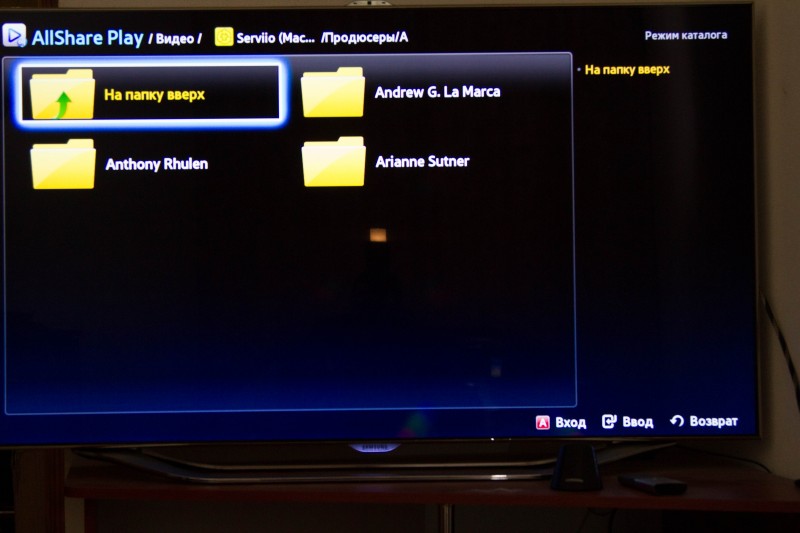
Для гурманов кино можно и по продюсерам и по режиссерам поискать — фантастика!
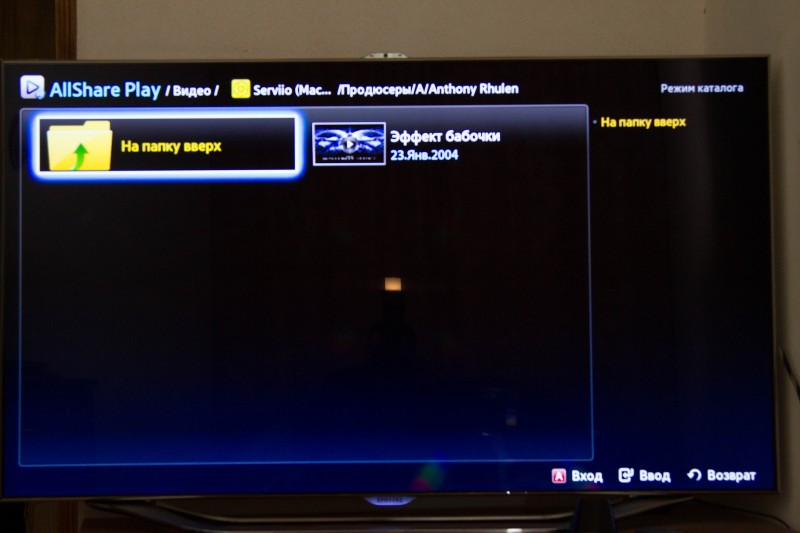
Что ж друзья, как видите программа настолько функциональна и удобна, что если сравнить ее со встроенным в телевизор функционалом, то увы у телевизора нет миниатюр, сортировок, как-то всё сухо, хотя жить можно.
Есть еще альтернативы, скажу намного слабее и по форматам воспроизведения и возможностям, но возможно вам стоит попробовать и их (TVMOBiLi, EyeConnect).
Подводные камни
1. Мы можем добавить сервер в автозагрузку системы, в доке появляется ярлык программы, который никак не убрать, пока полностью не выключим медиа-сервер
2. При перезагрузке компьютера, медиа-сервер не дает ему перезагрузиться, пока мы вручную не выключим Serviio
В остальном — проблем нет, пользуюсь и вам рекомендую!
- DLNA
- , Serviio
- , трансляция видео по wifi на телевизор
- , медиа-сервер DLNA
- , медиа-сервер
- , AllShare
- , программа медиа-сервер DLNA
- , програма медиа-сервер для mac
- , стриминг TV UE55ES8007
- , Samsung
Источник: macintoshim.ru
Serviio Pro 2.3 на русском + лицензия
Serviio — высококачественная программа, которая создает домашнюю сеть, объединяет смарт-устройства пользователя и так далее. Это очень удобная функция. Смартфоны, ноутбуки, планшеты, смарт-телевизоры будут между собой синхронизироваться.
Интерфейс программы имеет вкладочную структуру. Перевод на русский позволяет понять, как работать с данным приложением. Благодаря вкладкам пользователи имеют возможность удалить, добавить новый гаджет, а также обновить информацию.
Пароль ко всем архивам: 1progs
Основные возможности программы:
- Быстрое и удобное создание домашней сети.
- Трансляция видео на смарт-устройствах.
- Автоматическое обновление медиа-библиотеки.
- Поддержка внешних субтитров.
- Поддержка постеров, обложек.
- Воспроизведение контента онлайн.
Бесплатная версия программы имеет ограничения. Активация Serviio позволяет использовать данный программный продукт на постоянной основе. На нашем сайте можно скачать ключ Serviio совершенно бесплатно.
Платная версия программы стоит около 25 баксов. Она предоставляет пользователям больше возможностей — обмен информации между устройствами и так далее. В программе можно создавать профили для конкретных устройств.
Для работы с видео в программе Serviio имеется отдельная вкладка, в которой можно добавлять субтитры, включать преобразование, настраивать характер отображения и многое другое. С помощью качественной настройки видеоклип будет максимально привлекательным.
Удобный и многофункциональный домашний сервер работает практически с любыми файлами — фотографии, видео, музыка и так далее. Данная программа создает домашнюю сеть и передает внутри нее различные данные.
Программа позволяет транслировать некоторые онлайн-сервисы, а именно RSS каналы. Благодаря этому у пользователей имеется возможность наблюдать за своими любимыми ресурсами, смотреть новости на своем телевизоре.
Для эффективной работы на операционной системе Линукс требуется дополнительное программное обеспечение. Serviio поддерживает много плагинов, обеспечивающие поддержку потокового видеоролика из необычных источников.
Источник: 1progs.ru